Win10任务栏固定程序就是你常用的软件,被你手动固定在任务栏上的
小白肯定要问:什么意思?怎么固定到Win10任务栏上?看下图:
![图片[1]-电脑主题_系统美化_免费模版_网站优化尽在白菜美化网!任务栏软件图标修改方法-电脑主题_系统美化_免费模版_网站优化尽在白菜美化网!白菜码美化](https://www.baicaima.com/wp-content/uploads/2024/03/rwlczcxtbxgff06.jpg)
今天教大家怎么更改这些固定在任务栏上的程序图标
图文步骤
鼠标在图标上右键,然后在软件名字上再右键·属性:
![图片[2]-电脑主题_系统美化_免费模版_网站优化尽在白菜美化网!任务栏软件图标修改方法-电脑主题_系统美化_免费模版_网站优化尽在白菜美化网!白菜码美化](https://www.baicaima.com/wp-content/uploads/2024/03/rwlczcxtbxgff01.jpg)
在属性面板的下方有个更改图标的按钮:
![图片[3]-电脑主题_系统美化_免费模版_网站优化尽在白菜美化网!任务栏软件图标修改方法-电脑主题_系统美化_免费模版_网站优化尽在白菜美化网!白菜码美化](https://www.baicaima.com/wp-content/uploads/2024/03/rwlczcxtbxgff02.jpg)
点击浏览:
![图片[4]-电脑主题_系统美化_免费模版_网站优化尽在白菜美化网!任务栏软件图标修改方法-电脑主题_系统美化_免费模版_网站优化尽在白菜美化网!白菜码美化](https://www.baicaima.com/wp-content/uploads/2024/03/rwlczcxtbxgff03.jpg)
找到你保存的图标:
![图片[5]-电脑主题_系统美化_免费模版_网站优化尽在白菜美化网!任务栏软件图标修改方法-电脑主题_系统美化_免费模版_网站优化尽在白菜美化网!白菜码美化](https://www.baicaima.com/wp-content/uploads/2024/03/rwlczcxtbxgff04.jpg)
改完不会立马显示出效果的,我们需要重启下资源管理器,随便打开个资源管理器窗口,再打开任务管理器,选择资源管理器,点击重新启动:
![图片[6]-电脑主题_系统美化_免费模版_网站优化尽在白菜美化网!任务栏软件图标修改方法-电脑主题_系统美化_免费模版_网站优化尽在白菜美化网!白菜码美化](https://www.baicaima.com/wp-content/uploads/2024/03/rwlczcxtbxgff05.jpg)
效果就出来了!
此方法应该兼容Win8和Win7,具体没试过….
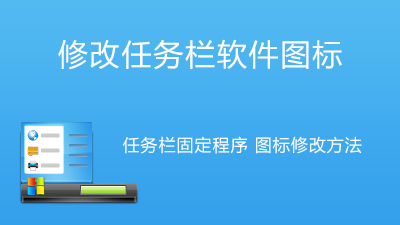









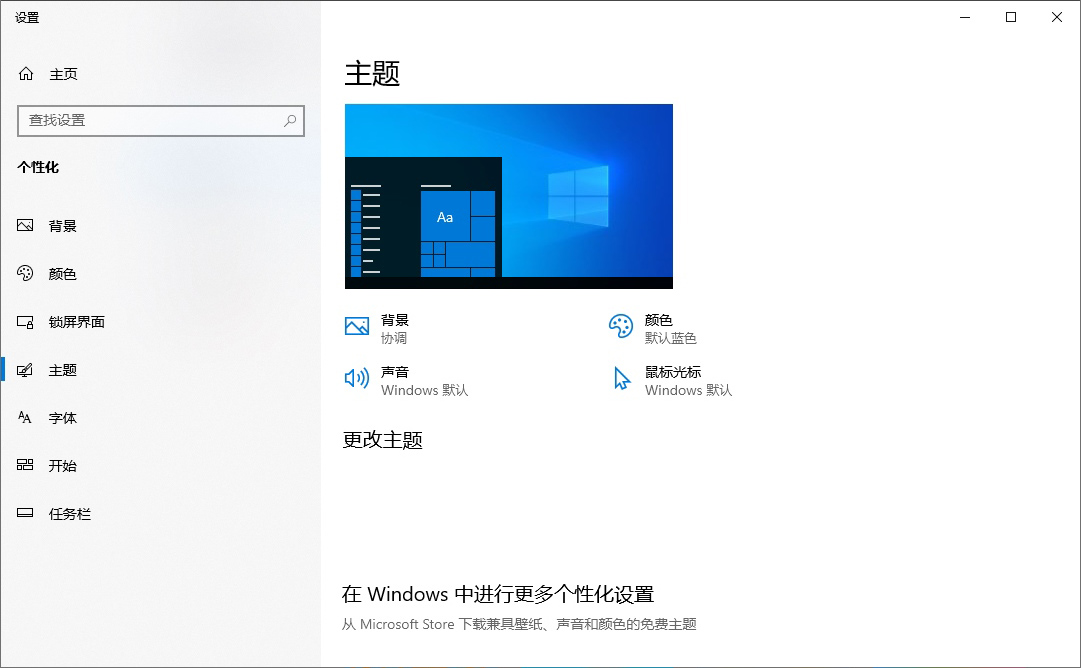
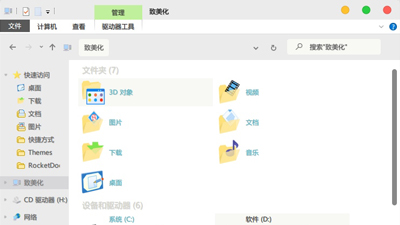














暂无评论内容